¿Cómo eliminar o deshabilitar AdobeGCClient?
Miscelánea / / August 04, 2021
Anuncios
AdobeGCClient.exe o la aplicación cliente de validación de copia original de Adobe es un proceso que se ejecuta en segundo plano en un sistema que tiene cualquier software de Adobe instalado. Comprueba la posible piratería del software de Adobe y problemas de moderación en el sistema instalado. Sin embargo, este error aparece incluso cuando el software está instalado legítimamente en un sistema.
El error del sistema AdobeGCClient.exe es un error común que muchos usuarios de Adobe han experimentado al usar su software. El error aparece con un mensaje que dice algo sobre un archivo .dll que falta en su computadora. En su mayoría, verá el siguiente mensaje de error: "El programa no se puede iniciar porque no se encuentra adobe_caps.dll en su computadora. Intente reinstalar el programa para solucionar este problema ". El nombre del archivo .dll puede cambiar, el error es similar para todos estos usuarios afectados. Y aquí, en este artículo, veremos todas las correcciones o soluciones que puede intentar para resolver el problema. Así que sin más preámbulos, entremos en ello.

Tabla de contenido
-
1 ¿Cómo reparar el error del sistema AdobeGCClient.exe?
- 1.1 Actualiza la aplicación:
- 1.2 Reinstale la aplicación:
- 1.3 Analizar en busca de infección de malware:
- 1.4 Ejecute un análisis del Comprobador de archivos de sistema (SFC):
- 1.5 Instale Microsoft C ++ Redistributable:
- 1.6 Cambie la extensión del archivo Adobegcclient.exe:
¿Cómo reparar el error del sistema AdobeGCClient.exe?
Para corregir el error del sistema AdobeGCClient.exe, puede intentar actualizar la aplicación, reinstalar la aplicación, escanear el sistema en busca de malware y más. Estas posibles correcciones han resuelto el problema para varios usuarios. Así que pruebe todas estas soluciones, una tras otra, y vea cuál de ellas le ayuda a deshacerse del error del sistema AdobeGCClient.exe.
Anuncios
Actualiza la aplicación:
- Abra la aplicación de Adobe que está utilizando en su computadora.
- Haga clic en Ayuda y luego en "Buscar actualizaciones".
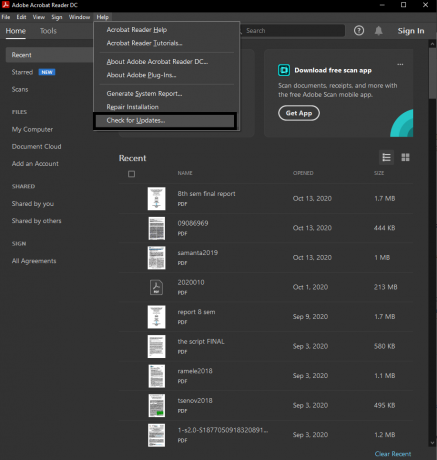
- Si tiene una actualización pendiente, verá una opción para descargarla e instalarla. Haga clic en esa opción.
- El instalador le pedirá que detenga cualquier programa de Adobe activo que se ejecute en segundo plano. Hágalo simplemente cerrando la ventana de la aplicación, no la ventana de actualización.
- Inicie su descarga e instalación. Una vez que haya terminado, cierre la ventana emergente de actualización.
Si tiene más de una aplicación de Adobe en su computadora, realice una actualización para cada una de ellas. Si la actualización de las aplicaciones no resolvió su problema, pruebe la siguiente solución que se menciona a continuación.
Reinstale la aplicación:
Para reinstalar el programa de adobe, primero debe eliminarlo completamente del sistema. Para eso, primero, debe iniciar sesión en la aplicación de escritorio Adobe CC. Luego, utilizando la aplicación de escritorio de Creative Cloud, desinstale cualquier aplicación de Adobe instalada en su sistema. Esto eliminará las entradas de registro del software de Adobe en su sistema Windows junto con el programa en sí. Si tiene algún problema de desinstalación, vaya a Panel de control> Programas> Desinstalar un programa. Elija la aplicación de Adobe de la lista de aplicaciones y haga clic en el botón "Desinstalar" en la parte superior. Luego, siga las instrucciones en pantalla y desinstale el programa de su sistema.
Ahora descargue la última versión del programa del sitio web oficial de Adobe e instale el programa nuevamente. Una vez que haya terminado de reinstalar su programa, reinicie la computadora y luego inicie el programa Adobe. Si encuentra el mismo error del sistema, pruebe la siguiente solución potencial.
Analizar en busca de infección de malware:
Existe la posibilidad de que su sistema esté infectado por malware. Como resultado, aparece el error del sistema AdobeGCClient.exe ya que no puede reconocer los archivos infectados. Por lo tanto, realice un análisis completo del sistema con cualquier programa antivirus que prefiera y elimine cualquier infección que detecte en su sistema.
Anuncios
Si no detecta nada o la neutralización de la infección de malware no soluciona el error del sistema, pruebe la siguiente solución que se menciona a continuación.
Ejecute un análisis del Comprobador de archivos de sistema (SFC):
El Comprobador de archivos de sistema o SFC es una utilidad de Windows que puede corregir la mayoría de los errores del sistema de Windows. Analiza todo el sistema en busca de archivos perdidos o dañados y los repara si es posible.
- Haga clic en la barra de búsqueda y busque "símbolo del sistema".
- Una vez que aparezca en los resultados, ábralo o ejecútelo como administrador.
- En la ventana del símbolo del sistema, ingrese el siguiente comando y presione la tecla Enter:
DISM.exe / En línea / Imagen de limpieza / Restorehealth
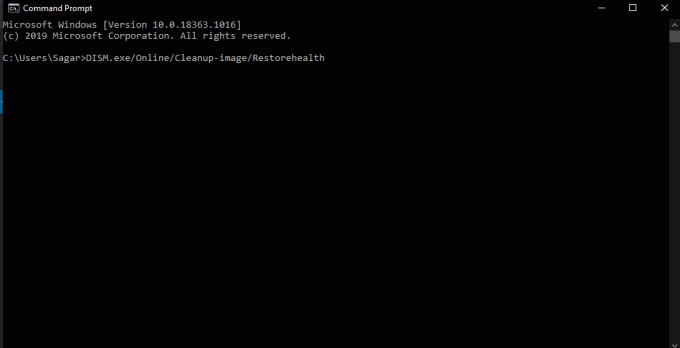
- Una vez que esto esté completo, ingrese el siguiente comando y presione Enter nuevamente.
sfc / scannow
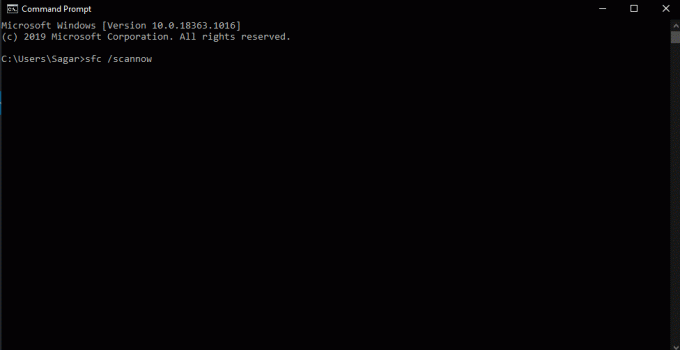
Anuncios
- El escaneo SFC se ejecutará por un tiempo y, una vez hecho, es posible que vea un mensaje en la pantalla que dice algo sobre la reparación de algunos archivos de Windows.
Si el escaneo no muestra ningún error o la reparación no resuelve el error del sistema Adobegcclient.exe, continúe con la siguiente solución potencial.
Instale Microsoft C ++ Redistributable:
Microsoft C ++ Redistributable es un paquete requerido por muchos programas de Windows. Si no lo tiene, verá errores que faltan en el archivo dll para algo más que el software de adobe.
- Abra su navegador y vaya a Microsoft Visual C ++ 2015 redistribuible página de descarga.
- Haga clic en el botón Descargar.
- Dependiendo de su Windows, elija entre vc_redist.x64.exe de 64 bits y vc_redist.x32.exe de 32 bits.
- Presione el botón siguiente para guardar el instalador Microsoft C ++ Redistributable 2015/2017 en su Windows.
- Abra el instalador y siga las instrucciones en pantalla para instalar el paquete en su Windows.
Si ya tiene el programa, realice una reparación en él.
- Haga clic en la barra de búsqueda y busque "Panel de control".
- Ábrelo una vez que aparezca en los resultados.
- Elija "Ver por" como "Categoría" en la esquina superior derecha de la ventana del Panel de control.
- En Programas, verá "Desinstalar un programa". Haz click en eso.
- En la lista de programas instalados, busque C ++ Redistributable 2015/2017. Una vez que lo encuentre, haga clic en el botón "Cambiar".
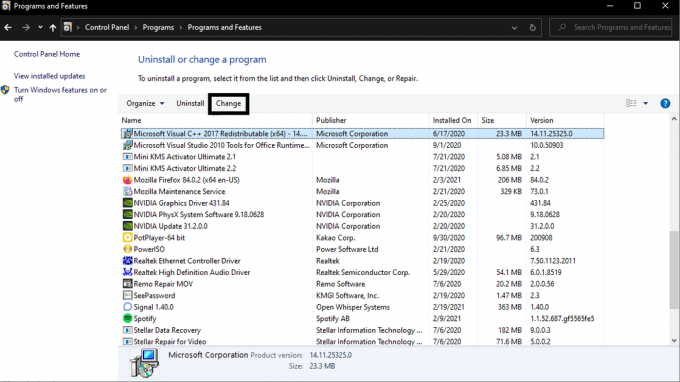
- Ahora haga clic en el botón Reparar y siga las instrucciones en pantalla. Reinstalará Microsoft Visual C ++ Redistributable 2015/2017 y solucionará cualquier posible problema con el paquete.
Si reparar o instalar Microsoft Visual C ++ Redistributable 2015/2017 no le sirve de nada, pruebe la solución final que se menciona a continuación.
Cambie la extensión del archivo Adobegcclient.exe:
Si cambia la extensión del archivo Adobegcclient.exe, Windows no podrá ejecutarlo. Eliminarlo puede hacer que el sistema funcione de manera anormal, pero cambiar la extensión deshabilitará su funcionalidad.
- Presione la tecla de Windows + R para abrir el cuadro de diálogo Ejecutar.
- En el cuadro de diálogo Ejecutar, ingrese "C: \ Archivos de programa (x86) \ Archivos comunes \ Adobe \ AdobeGCClient" y presione Entrar.
- Haga clic con el botón derecho en el archivo Adobegcclient.exe y elija la opción "Cambiar nombre".
- Cambie la extensión del archivo de AdobeGCClient.exe a AdobeGCClient.old.
- Aparecerá una ventana emergente pidiéndole que confirme su acción de cambiar la extensión de archivo de este archivo de sistema.
- Haga clic en Sí y se cambiará la extensión.
Ahora no debería ver el error del sistema AdobeGCClient.exe cuando inicia un programa de Adobe o inicia su computadora con Windows. Si tiene alguna pregunta o consulta sobre este artículo, comente a continuación y nos comunicaremos con usted. Además, asegúrese de consultar nuestros otros artículos sobre consejos y trucos de iPhone,Consejos y trucos de Android, Consejos y trucos para PCy mucho más para obtener información más útil.

![Método fácil para enraizar Condor Griffe T5 usando Magisk [No se necesita TWRP]](/f/e436090bd51476d1ac18f024fb4df158.jpg?width=288&height=384)

